1.备份代码和数据
备份数据库用到命令:mysqldump -u 用户名 -p 数据库名 > 导出文件名
2.然后登录阿里云后台停止服务器,再格式化磁盘。
3.配置软件源
Ubuntu中软件更新的源服务器地址存储再/etc/apt/soures.list
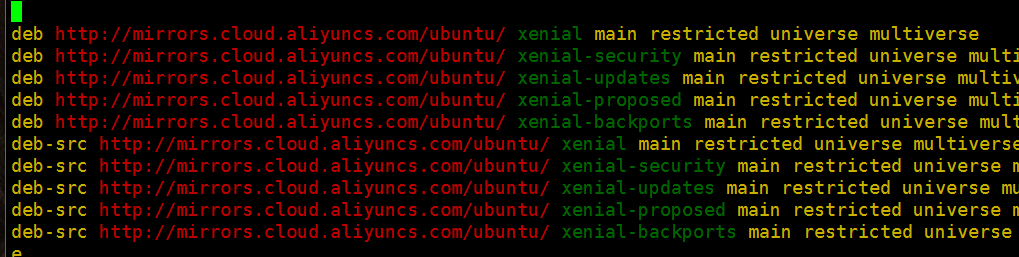
每一行的开头是deb和deb-src,表示直接通过.deb文件或者源文件的方式来进行安装;
第二字段,即deb和deb-src字段后是一段URL,这是软件源的地址
第三字段,即URL后的字段,是再URL路径中的dists目录下对应的文件夹
第四~七字段都是第三字段对应的目录下的子目录
4.查看linux版本号,找到并且选择对应版本的软件源
覆盖/etc/apt/soures.list, 根据ubuntu的版本将每行的第三个字段换成对应版本的名称;
5.刷新软件源
sudo apt-get update
6.安装gcc g++的依赖库
apt-get install build-essential
apt-get install libtool
7.安装 pcre依赖库
sudo apt-get install libpcre3 libpcre3-dev
8.安装 zlib依赖库
apt-get install zlib1g-dev
9.安装 ssl依赖库
apt-get install openssl
10.安装php7-frm
sudo apt-get install php7.0-fpm
11.安装mysql
apt-get -y install mysql-server mysql-client
为了确保数据库服务器,并删除匿名用户和测试数据库,运行mysql_secure_installation命令。
mysql_secure_installation
会要求输入你密码,然后问答回答,前面两个我按enter跳过,其他都是y
12.安装nignx
sudo apt-get install nginx
根据端口查找进程 sudo lsof -i:端口号
杀掉进程: sudo kill PID号
查询nginx进程 ps -ef | grep nginx
停止Nginx:kill -QUIT 主进程号
启动
/usr/sbin/nginx -c /etc/nginx/nginx.conf
不使用-c指定配置文件的话,默认加载安装目录下conf/nginx.conf
重启
/usr/sbin/nginx -s reload
或
kill -HUP `cat /var/run/nginx.pid`
配置文件检查
/usr/sbin/nginx -t -c /etc/nginx/nginx.conf
简单显示版本号
/usr/sbin/nginx -v
三、基本配置
1、nginx.conf基础配置
#工作用户及用户组(根据机器环境修改配置)
user nginx nginx;
#工作进程数(一般设为CPU总核数或其两倍)
worker_processes 8;
#错误日志路径及记录级别(debug,info,notice,warn,error,crit)
error_log /var/log/nginx/error.log warn;
#pid保存路径
pid /var/run/nginx.pid;
#文件描述符数
worker_rlimit_nofile 51200;
events
{
#使用的网络I/O模型,linux推荐epoll模型,freebsd推荐kqueue模型
use epoll;
#允许的连接数,可以的话尽量设大一些
worker_connections 51200;
}
http
{
include /etc/niginx/mime.types;
defaut_type application/octet-stream;
#默认字符集,如不确定网站字符集,则不要设置,通过html的meta标签指定。
charset utf-8;
#禁止错误页面里显示nginx的版本号
server_tokens off;
server_names_hash_bucket_size 128;
client_header_buffer_size 32k;
large_client_header_buffers 4 32k;
#客户端上传文件大小限制
client_max_body_size 8m;
sendfile on;
tcp_nopush on;
#客户端连接超时,服务器将关闭连接。
keepalive_timeout 60;
tcp_nodelay on;
#开启gzip压缩
gzip on;
#小于设置大小的文件不压缩
gzip_min_length 1k;
gzip_buffers 4 16k;
gzip_http_version 1.1;
#压缩等级
gzip_comp_level 2;
#压缩文件的类型
gzip_types text/plain application/x-javascript text/css application/xml;
gzip_vary on;
fastcgi_connect_timeout 300;
fastcgi_send_timeout 300;
fastcgi_read_timeout 300;
fastcgi_buffer_size 64k;
fastcgi_buffers 4 64k;
fastcgi_busy_buffers_size 128k;
#指定是否传递错误信息到客户端,或者允许nginx使用error_page处理错误信息。
fastcgi_intercept_errors off;
server
{
#详见 站点配置
}
}
13 配置Nginx
vim /etc/nginx/sites-available/default
找到下列代码,去掉相应注释
location ~ \.php$ {
include snippets/fastcgi-php.conf;
fastcgi_pass unix:/var/run/php5-fpm.sock;
}
配置好站点的信息
service nginx restart
14.安装sftp 才能把网站上传到服务器
第01步,如果还没有安装OpenSSH服务器,先安装它。
sudo apt-get install openssh-server
第02步,为SFTP访问创建用户组,便于管理权限。
sudo addgroup sftp-users
第03步,创建SFTP用户,并配置相应权限。这里第二行的意思是将lzy从所有其他用户组中移除并加入到sftp-users组,并且关闭其Shell访问。如果想深入了解usermod命令,可以使用以下”man usermod”命令查看帮助文档。
sudo adduser lzy
sudo usermod -G sftp-users -s /bin/false lzy
第04步,创建SSH用户组,并把管理员加入到该组(注意usermod中的-a参数的意思是不从其他用户组用移除)。
sudo addgroup ssh-users
sudo usermod -a -G ssh-users root
第05步,准备“监狱”的根目录及共享目录。这里解释一下,“监狱”的根目录必须满足以下要求:所有者为root,其他任何用户都不能拥有写入权限。因此,为了让SFTP用户能够上传文件,还必须在“监狱”根目录下再创建一个普通用户能够写入的共享文件目录。为了便于管理员通过SFTP管理上传的文件,我把这个共享文件目录配置为:由root所有,允许sftp-users读写。这样,管理员和SFTP用户组成员就都能读写这个目录了。
sudo mkdir /home/sftp_root
sudo mkdir /home/sftp_root/shared
sudo chown root:sftp-users /home/sftp_root/shared
sudo chmod 770 /home/sftp_root/shared
第06步,修改SSH配置文件。
sudo vim /etc/ssh/sshd_config
在sshd_config文件的最后,添加以下内容:
AllowGroups ssh-users sftp-users
Match Group sftp-users
ChrootDirectory /home/sftp_root
AllowTcpForwarding no
X11Forwarding no
ForceCommand internal-sftp
这些内容的意思是:
只允许ssh-uers及sftp-users通过SSH访问系统;
针对sftp-users用户,额外增加一些设置:将“/home/sftp_root”设置为该组用户的系统根目录(因此它们将不能访问该目录之外的其他系统文件);禁止TCP Forwarding和X11 Forwarding;强制该组用户仅仅使用SFTP。
第07步,重启
sudo reboot now

:vue3优化)



:vue3 computed)


:组件间传参)



:外部传入也行)


:生命周期)



